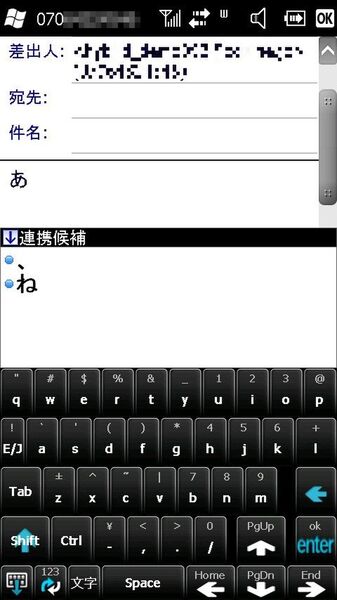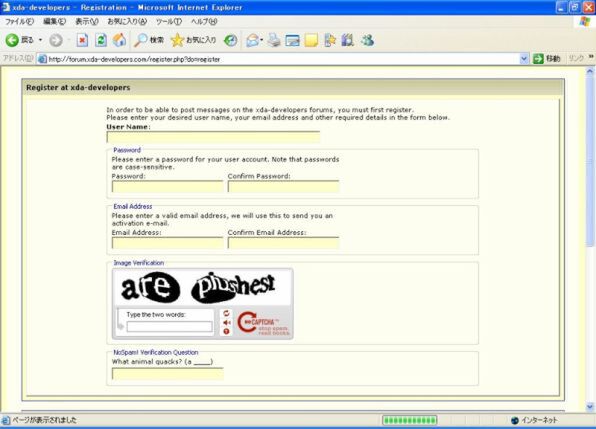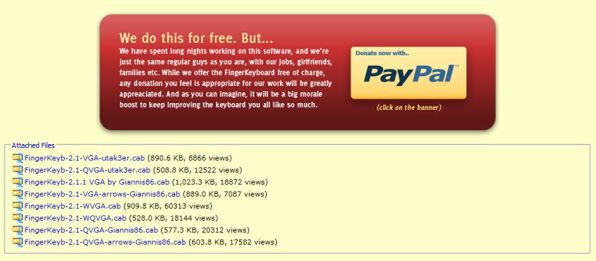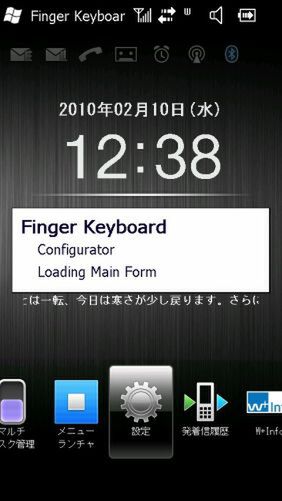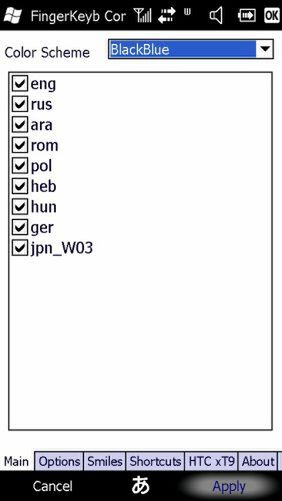HYBRID W-ZERO3の標準のソフトキーボードが使いづらいと感じているなら、ぜひ試してほしいのがFingerKeyboardと、HYBRID W-ZERO3用スキンの組み合わせだ。
FingerKeyboardでHYBRID W-ZERO3をパワーアップ!
スマートフォンの使い勝手を大きく左右するポイントとして、キーボードの有無が挙げられる。文字を快適に入力できることに重点を置くならキーボードを搭載するべきかもしれないが、その分本体の大型化を招いてしまう。またキーボードの利用を前提としたインターフェイスになると、片手で使いづらくなってしまうといった問題もある。
現状のスマートフォンを見てみると、キーボードを搭載しない製品が主流となりつつある。いくつか理由は考えられるが、その一つに、液晶ディスプレーの高解像度化が進んだことでソフトキーボードの高解像度化が進み、使い勝手を向上できたことが考えられる。本来のキーボードがなくても、ソフトキーボードである程度代替できるというわけだ。また、スマートフォンにおいても小型化、薄型化への要求が強くなっていることも理由だろう。
こうした中で、従来キーボードの搭載が特徴となっていたウィルコムのW-ZERO3シリーズも、最新モデルの「HYBRID W-ZERO3」ではあえてQWERTYキーボードを搭載せず、テンキーだけのシンプルなスタイルが選択されている。
文字入力はテンキーのケータイ打ち、あるいはソフトキーボードによって行う。ただデフォルトのソフトウェアキーボードに打ちづらさを感じているユーザーも多いだろう。そこでオススメしたいのが、「FingerKeyboard V2.1」というフリーソフトだ。
このソフトはソフトキーボードを実現するためのもので、特徴となっているのは別途スキンと呼ばれるファイルを用意することで、カスタマイズすることが可能なこと。HYBRID W-ZERO3で使えるFingerKeyboard用のスキンを公開しているサイトはいくつかあり、これを利用すれば使い勝手のいいソフトキーボードが実現するというわけだ。
利用するには、まずWebサイトにアクセスし、会員登録を行ってダウンロードする必要がある。まずトップページで「Register」のリンクをクリックし、次の画面で「I have read, and agree to abide by the xda-developers rules.」にチェックして中央にある「Register」ボタンを押すとユーザー登録画面が表示される。ここで必要事項を入力して最後に「Complete Registration」をクリックしよう。
入力したメールアドレス宛に確認メールが送られてくるので、「To complete your registration, please visit this URL」と書かれたURLをWebブラウザで開くと登録完了だ。あとはFingerKeyboardのページにアクセスし、「FingerKeyb-2.1-WVGA.cab」をダウンロードすればよい。
ダウンロードしたファイルをHYBRID W-ZERO3上で実行すると、インストールが始まるので画面の表示に従って作業を進めよう。インストール後は、HYBRID W-ZERO3用のスキンに入れ替える必要がある。インターネット上でさまざまなスキンが公開されているので、ダウンロードして登録すればいい。登録はスキン用ファイルをProgram Files内にある「FingerKeyb」-「Skins」フォルダ内にコピー(一部のファイルは上書きコピー)し、スタート画面にある「FingerKeyboard」を立ち上げる。これでファイルを読み込ませた後、色と利用する言語を選択して「Apply」をタップすれば基本的には完了だ。
設定項目も豊富で、キーをタップしたときに振動させたり、よく入力する文字をショートカットとして登録するといったことも可能になっている。とにかく便利なツールなので、ぜひ1度使ってほしい。